本帖最后由 梁无双 于 2023-1-7 22:00 编辑
bandicam破解版永久无水印是一款专业强大的视频录制软件,软件拥有录制稳定、清晰度高,体积小巧等优点,通过这款软件能够为用户带来最全面的高画质视频录制功能,无论是全屏还是区域都可以自由选择。软件还支持对麦克风和电脑声音的录制,非常适合用于游戏、教学、讲解等相关行业途径的使用,是一款非常实用的软件。 bandicam最新版该软件经过授权破解,用户可以完全免费使用VIP功能,如无限制录制时间,无水印高清画质等等,为你带来更便捷的录制功能,任何人都可以很轻松地使用这款软件来录制自己需要的视频。 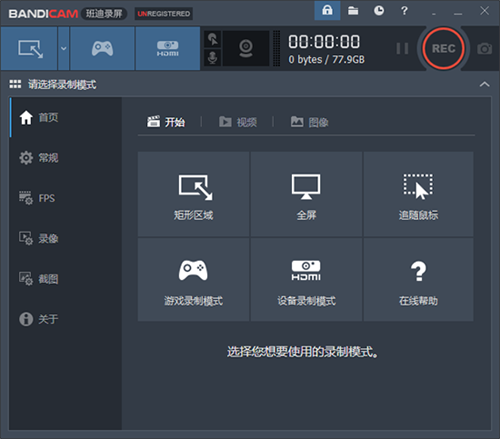
bandicam破解版永久无水印版本说明1、破解版启动器内置授权信息,自动屏蔽联网验证授权,启动即为已激活授权版! 2、无试用版任何的限制:录制时间没限制,录制大于十分钟的视频没有水印; 3、预优化默认不显示启动图,支持保存录像文件为自定义位置,删除多国语言; 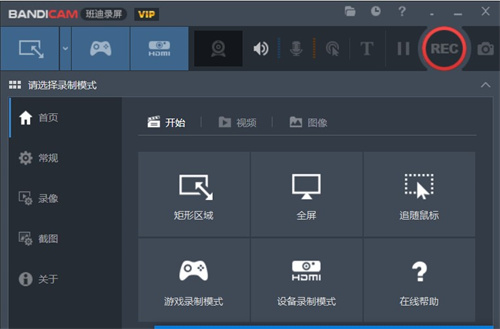
bandicam破解版永久无水印主要功能1、录制精彩的视频分亨到视频网站,您想制作游戏视频分亨到优酷/腾讯,使用这款软件最佳的选择。游戏录屏时它会自动压缩视频,所以游戏视频体积小,并不失真!软件录制的文件无需编码器可以直接上传到 某管(能够制作 720p / 1080p 全高清视频) 2、轻松录制 2D/3D 游戏,软件能够录制4K(3840*2160)高清的视频144FPS录像。软件游戏录屏兼容所有游戏,支持高清的网络游戏,Vulkan 类游戏,Windows 应用商店(UWP)的游戏等等。软件使用的CPU/GPU/HDD比其它录屏软件更小,您使用这款软件会得到更好的体验。 3、高级的硬件加速提高录制性能,通过使用264编码器硬件加速实现优化录制性能。游戏专业户可以24小时不间断的录制高质量的游戏视频(可以使用自动录制功能)。用户在游戏录屏过程中可以看到每秒传输的帧数,也可以控制帧数。 4、通过硬件加速实现游戏录屏,软件通过硬件加速技术实现游戏录屏,完全支持硬件加速英伟达H.264编码器CUDA/NVENC,英特尔处理器快速的扫描并录制,从而录制出来的视频很高清,玩家不用再因为视频文件过大而困扰。 5、麦克风和游戏声音同时录制,软件可以录制计算机的多个音频信息,用户可以自由选择。提供两个同时混合调音,用户在玩游戏过程中录制游戏声音及麦克风同步!如果您使用的是 Win Vista 7/8/10系统,通过先进录制声音功能来您可以获得完全高保真音质。 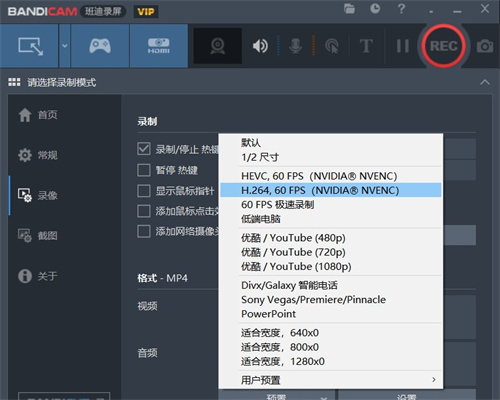
bandicam破解版永久无水印使用教程一、录像设置 1、根据习惯更改录制/暂停热键、暂停热键(默认为F12、Shift+F12) 2、推荐打开显示鼠标指针、打开添加鼠标点击效果 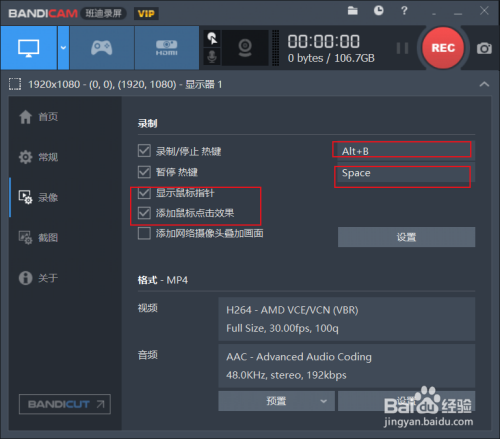
二、录像设置(保存格式设置) 点击上述页面的右下角“设置”,设置保存视频的格式 这个需要根据自己电脑的配置来设置,配置还行的电脑可以按我的设置进行 (配置还行是指CPU八代i3以上、AMD锐龙全系,显卡10系列及以上) (简单说就是cpu显卡的鲁大师跑分都在5万以上) 文件类型:选择mp4(mp4格式比较常用,一般网站都支持MP4格式) FPS:建议30,录制时卡的话25(FPS值越大,视频越清晰,但是同时视频所占空间也越大,要求高的话可以设成60) (点击FPS右边三个点... ,将帧率模式更改成“首选CFR恒定帧率”,可以避免剪辑音画不同步的问题) 视频格式:有显卡建议选显卡(我的显卡为H264(AMD VCE/VCN) ),无显卡就选H264(CPU) 品质:默认值为80,我设置成了100(品质在60以上属于画质还不错,品质数值越高,视频体积也会越大) 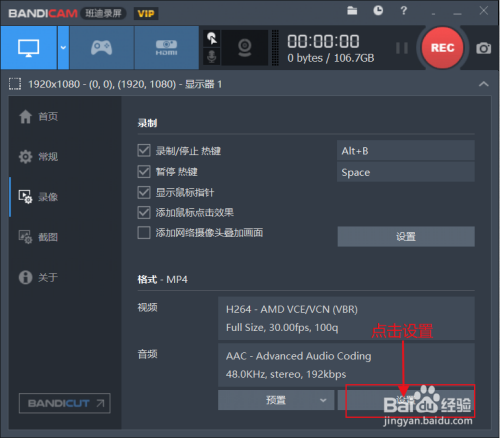
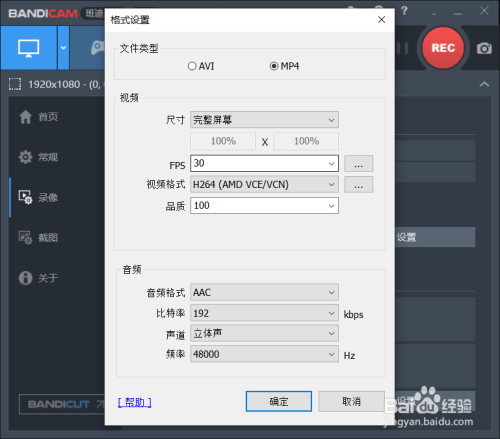
三、音频设置 音频格式:推荐AAC(AAC是一种高效、高性价比的压缩格式) 比特率:默认192kbps 声道:立体声 频率(采样率):默认48000(某些平台上传视频要求是44100,按需求设置) 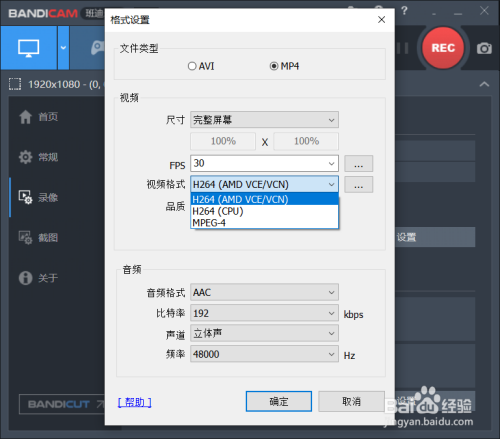
四、保存设置(方便下次直接采用) 点击“预置”按钮->“用户预置”->“添加预设”,输入“预置名称”,点击确认,然后在“用户预置”栏可找到刚刚保存的设置 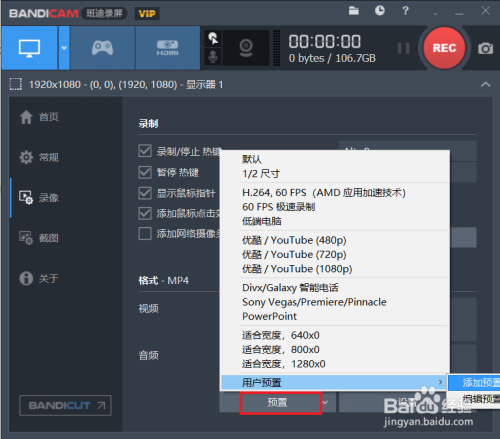
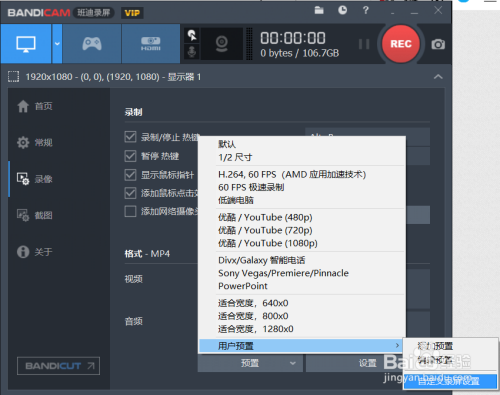
五、音频录制 点击“录制”->“设置”,打开“录制设置”对话框。 如果屏幕录制时需要声音,找到“音频”选项卡,勾选“录制音频”。 “主录音设备”选择“扬声器”,“副音频设备”选择“禁用”,即可只保存电脑的声音 (如果你同时需要“麦克风”和“扬声器”的话,可以设置成:将“主录音设备”设置为“扬声器”,将“副音频设备”设置成“扬声器”,如下图所示) 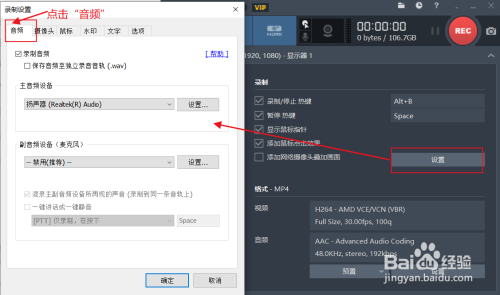
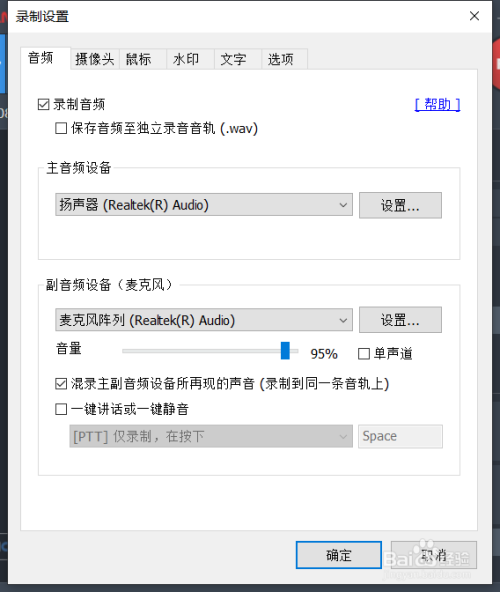
六、设置鼠标效果 点击“录制”->“设置”,打开“录制设置”对话框,点击“鼠标”选项卡,按照如下图所示设置 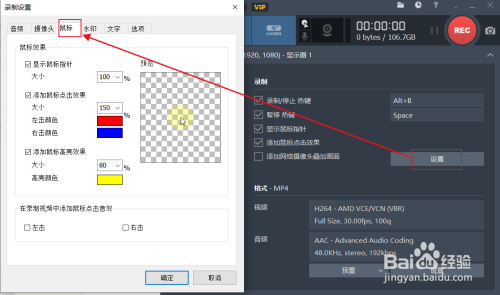
|